
¡Hola amigos de #Steemit y de #NewcomersCommunity!.
Yo soy Julia y hoy vengo a compartirles mi segundo logro, pienso que es de gran importancia pues son nada más y nada menos que las claves que nos facilitan algunas acciones dentro de la plataforma. Transferir, ingresar y otras cosas que se hacen más seguras con las claves que nos otorga Steemit desde que comenzamos nuestra aventura en la página.
Estás claves son sumamente importantes para nuestro día a día así que es realmente bueno que veamos cuáles son y para que sirve cada una de ella, ¡Veamos!.
¿Has obtenido y guardado todas tus contraseñas de Steemit?.
Claro que sí, desde que ingresé a la plataforma se me pidió descargar el archivo PDF que tengo resguardado en mi computadora de forma segura. Además de eso también decidí imprimirlas y anotarlas en mi agenda personal ya que así las tengo a la mano en todo momento. Al principio me preguntaba el porque de tantas claves hasta que me di cuenta que la seguridad es lo primero y que
#Steemit se preocupa mucho por nuestra seguridad y se asegura que nuestras cuentas estén protegidas y que el acceder a ellas sea de forma privada.
Allí el porque de tantas claves diferentes, todas sirven para acciones distintas y todas hacen más seguro nuestro accionar dentro de la página.
¿Sabes todas las funciones y restricciones de las claves?.
Cómo mencione arriba al principio no sabía nada de las claves, lo único que sabía era acerca de la Clave de Publicación que se usa para ingresar a la cuenta, de allí no sabía nada más. Aprendí poco a poco con la ayuda de un familiar que me fue enseñando el porque de cada clave y como se usan. Después de que me mostrarán la función de cada clave se me hizo más fácil y hoy si se para que sirve cada una.
─ Clave de publicación: La usamos para ingresar a nuestras cuentas en Steemit.com. También es la más común, la usamos con frecuencia para comentar, postear, votar e interactuar con los demás miembros de la comunidad, es muy importante porque ejecutamos muchas acciones con ella.
─ Clave de Actualización: Es usada para las acciones monetarias o para aquellas que tengan que ver con nuestra billetera o monedero. También la usamos para transferir Steem o Steem Dollars también conocidos como SBD. Nos ayuda a ejecutar un Steem up o Steem Down. Se requiere de cierta manera para algunas actualizaciones de nuestro perfil.
─ Clave Memo: La usamos para encriptar y desencriptar las transferencias privadas de memos. Es de suma importancia pues nos permite un procedimiento seguro a la hora de transferir los Steem o SBD de nuestro monedero, realizar las transferencias de formas segura se hace mucho más fácil con esta clave.
─ Clave de Propietario: Con esta clave es posible recuperar tus demás claves si tú cuenta se ve comprometida, es muy importante porque si olvidas algunas de tus claves es la mejor manera de recuperarlas, ya que esa es su función principal.
─ Clave Maestra: Nos permite recuperar nuestra cuenta en caso de robo o hackeo. También nos permite recuperar las demás claves.
¿Cómo planeas mantener a salvó tu clave maestra?.
Esta clave la mantengo seguramente anotada en mi agenda personal junto a mis demás documentos acerca de esta plataforma. Tengo una copia física y respaldo digital además de la ya mencionada que está anotada. Está en un lugar seguro que es muy privado y que siempre tengo a mano.
¿Sabes de qué forma transferir tus Steem Tokens a otro usuario de Steem?.
Claro que sí, es muy fácil ejecutar está acción. El paso a paso es muy fácil además de rápido y sencillo.
¡Vamos a verlo!.
He de aclarar que yo lo hago por mi teléfono, así que les enseñaré como se hace por este dispositivo.
1.─
Ingresamos a nuestro perfil, podemos desplegar la barra de opciones y presionar dónde dice “Monedero” o también podemos darle a “Wallet” en el perfíl directamente. Después de cliquear cualquiera de las dos opciones nos enviara a una página donde ejecutaremos las demás opciones.
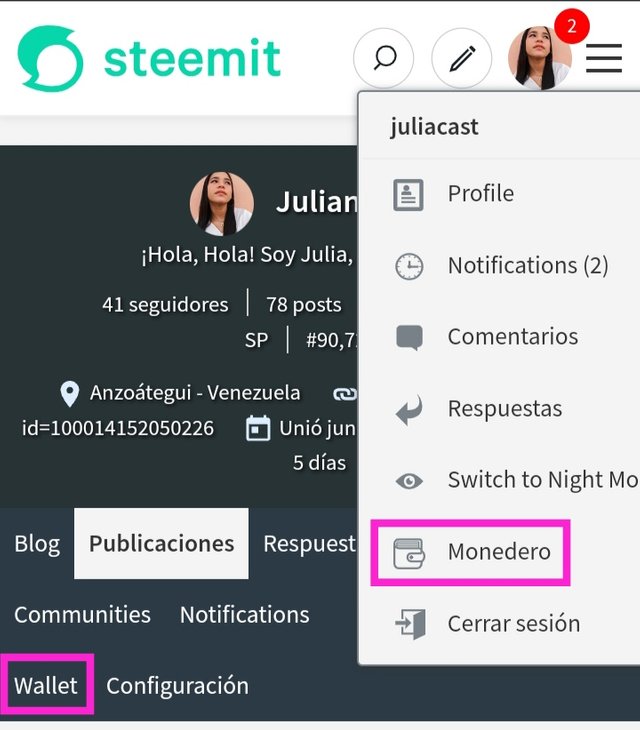
2.─
Después de que estemos en la página a la que nos envía vamos a la opción de “Registrarse” y colocamos nuestros datos.
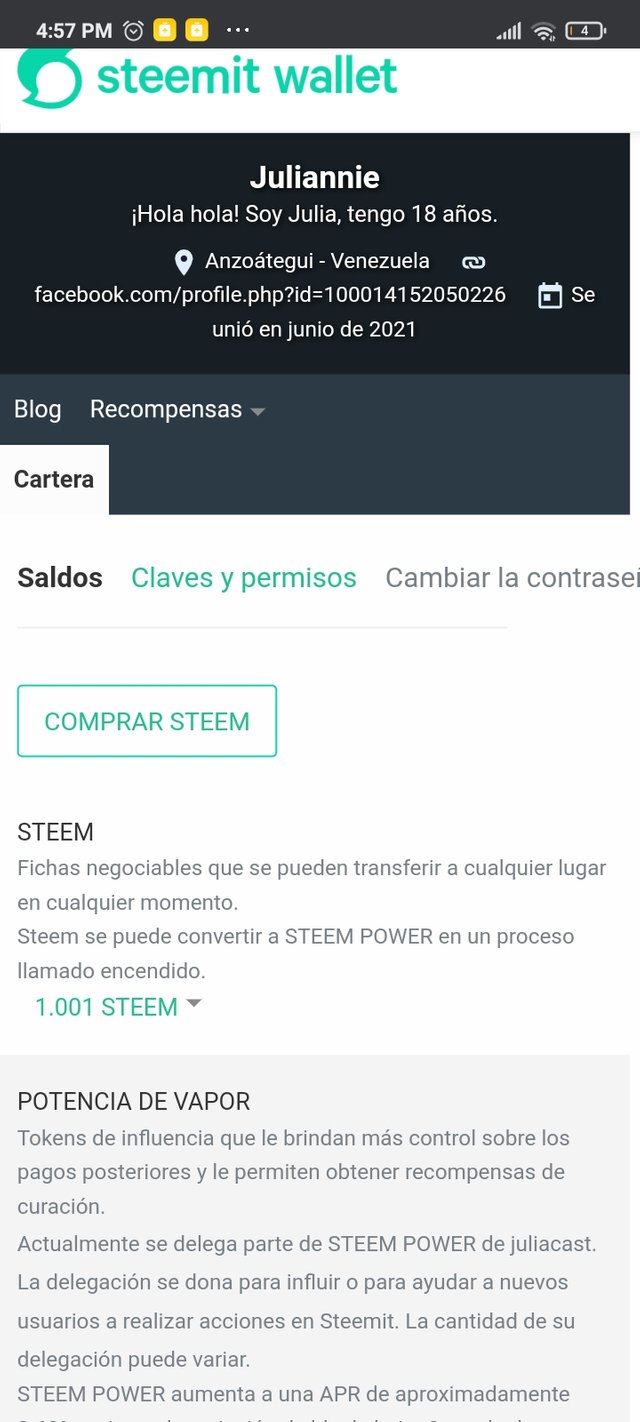
Así se ve la página antes de que nos registremos. Desplegamos las opciones y le damos a “Registrarse”. Algo muy importante es que la página está en inglés y yo la traduzco con la opción del teléfono.
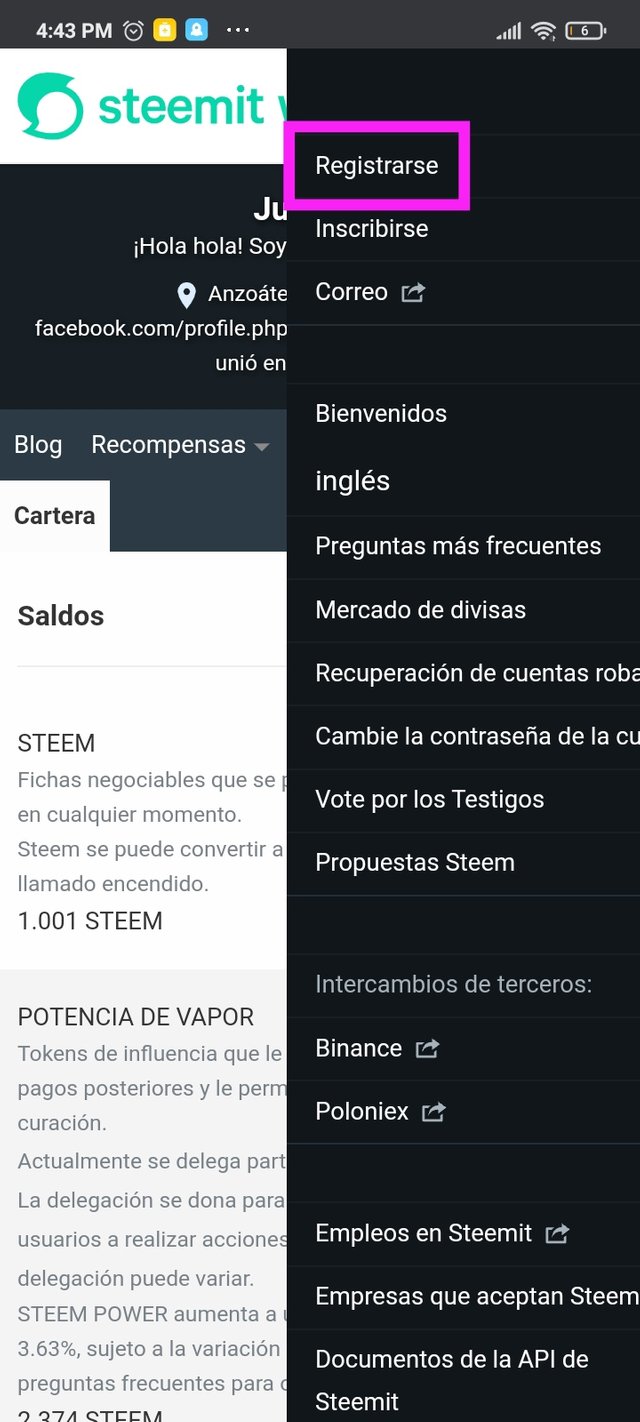
Muy bien, después de darle a “Registrarse” se despliega otras opciones, ingresamos nuestro nombre de usuario y nuestra clave de publicación para poder abrir nuestra cuenta en el monedero.
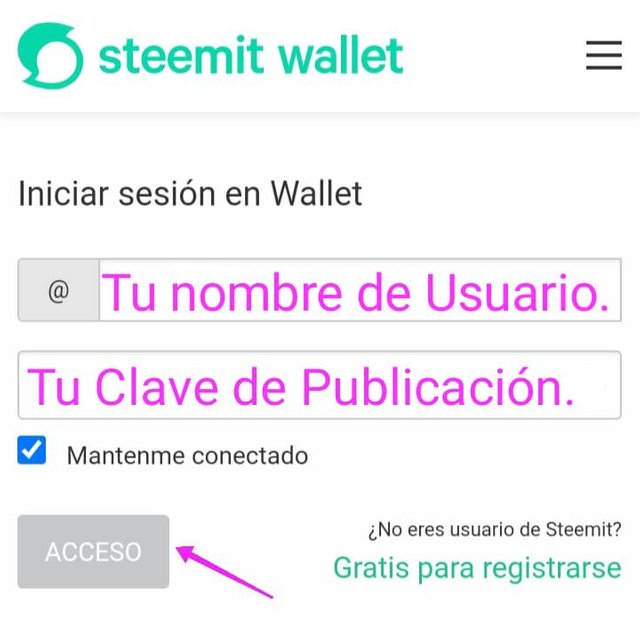
Luego de que lo llenamos con nuestros dados la opción de “Acceso” se activará y la cliquearemos para por fin poder entrar.
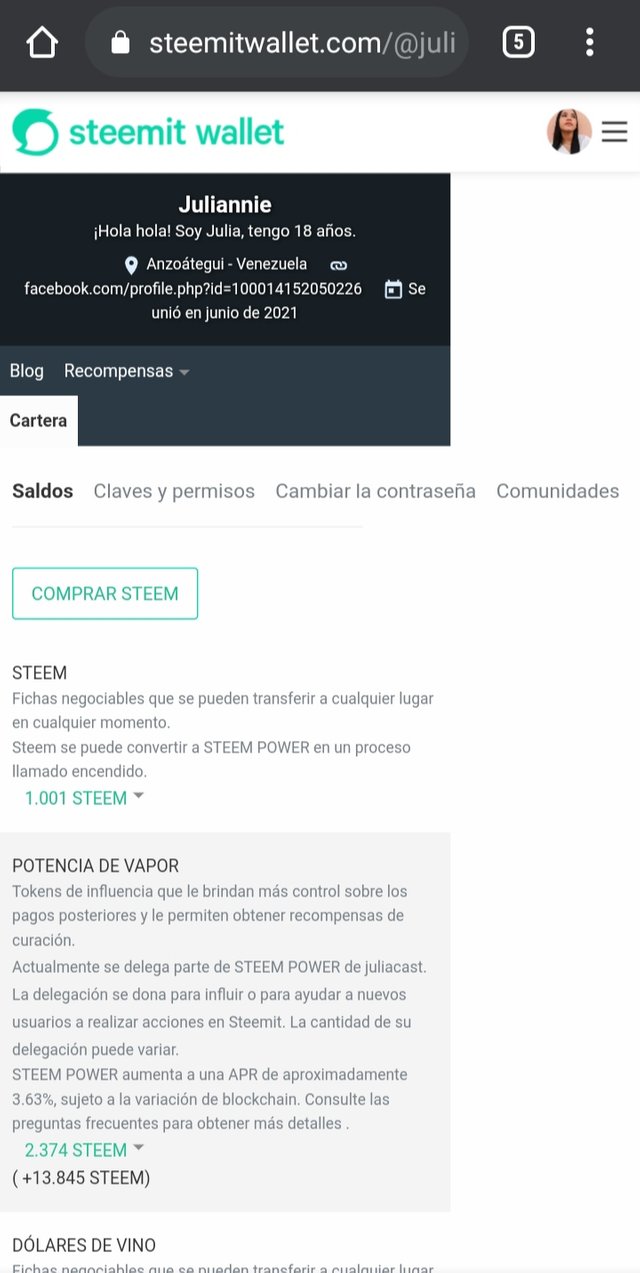
3.─
Ya entramos, ahora iremos hasta Steem y desplegaremos en 1.001 Steem allí se abrirán varias opciones donde tenemos el Transferir y el Power Up o “Encender”.
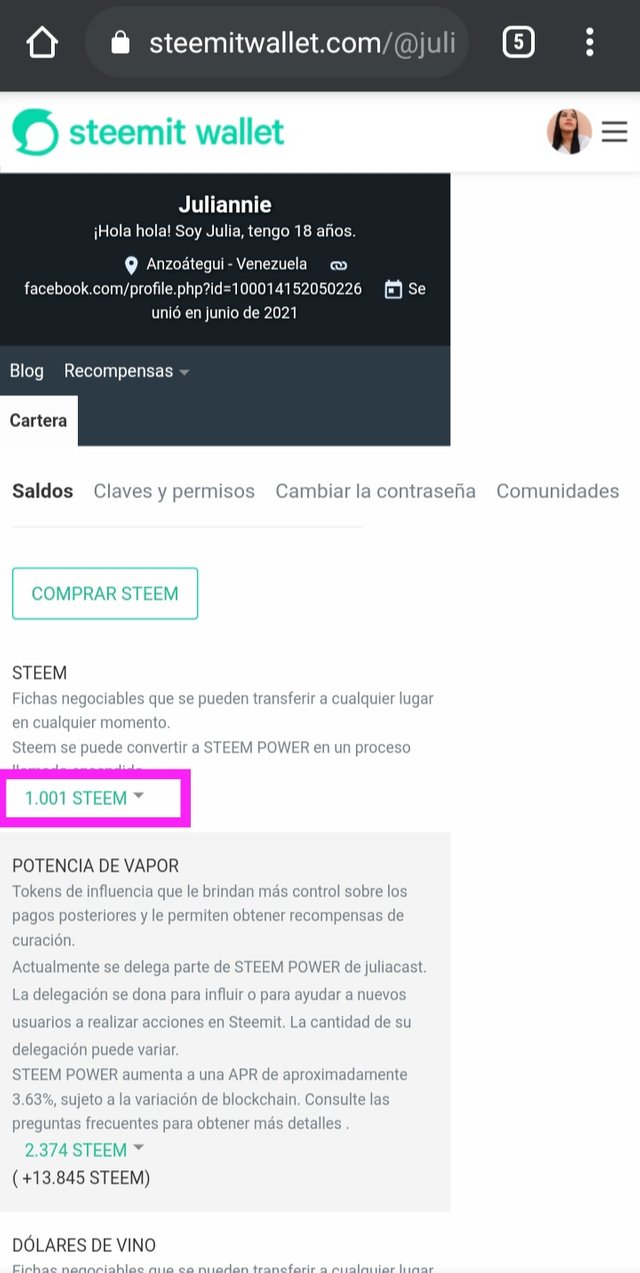
Le damos click allí y el se despliega, para transferir le damos click a la opción de “Transferir”.
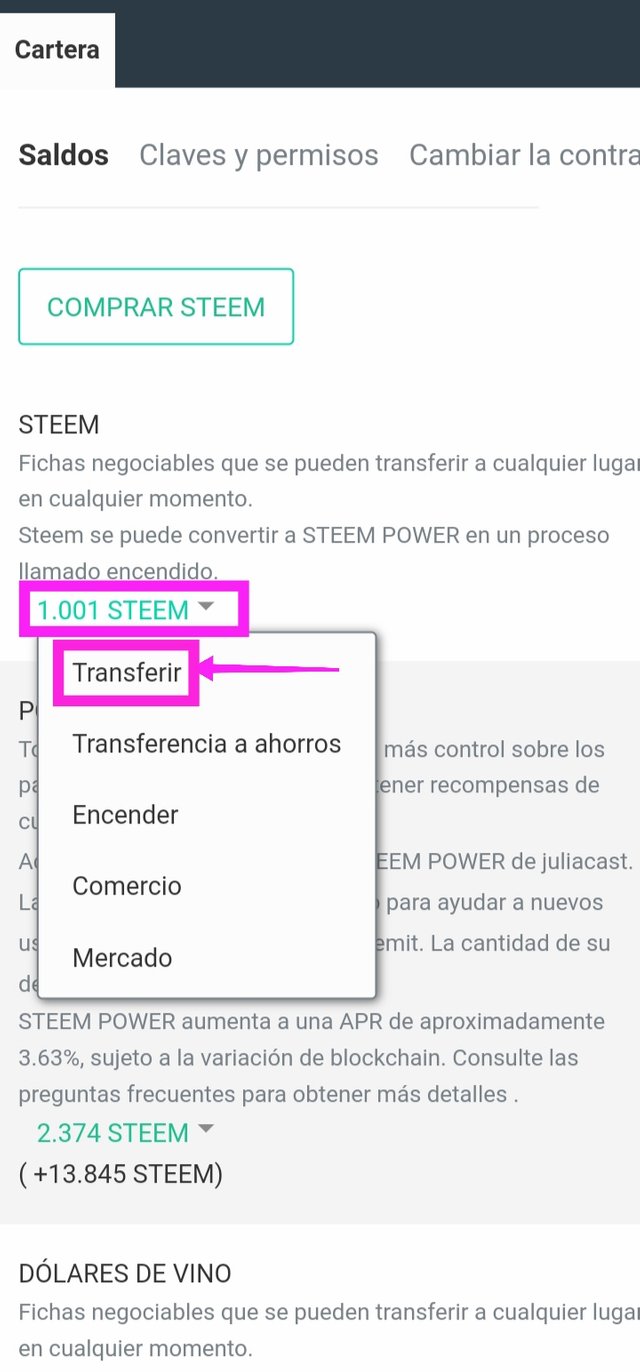
Luego de que cliqueamos allí, se desplegarán unas opciones que deben ser llenadas para poder hacer la transferencia.
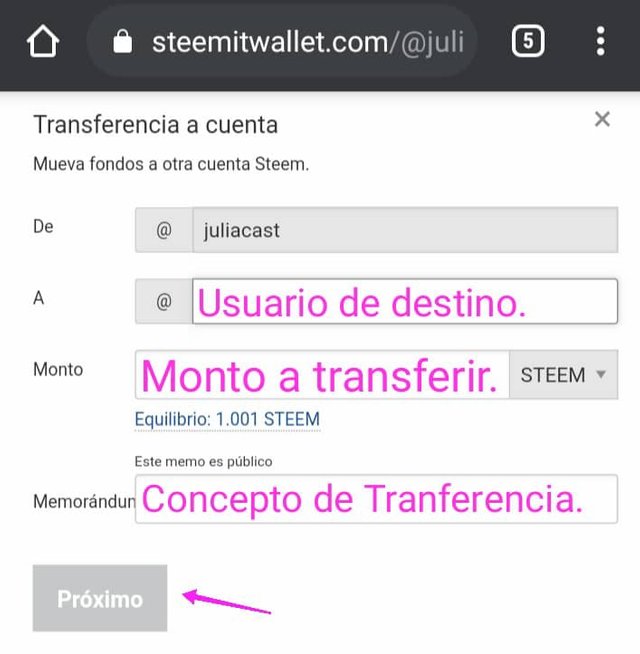
4.─
Luego de que llenamos los datos como son el nombre del usuario al que queramos transferir, el monto que queremos transferir y el motivo de la transferencia la opción de “Próximo” se iluminará y podremos cliquearla.
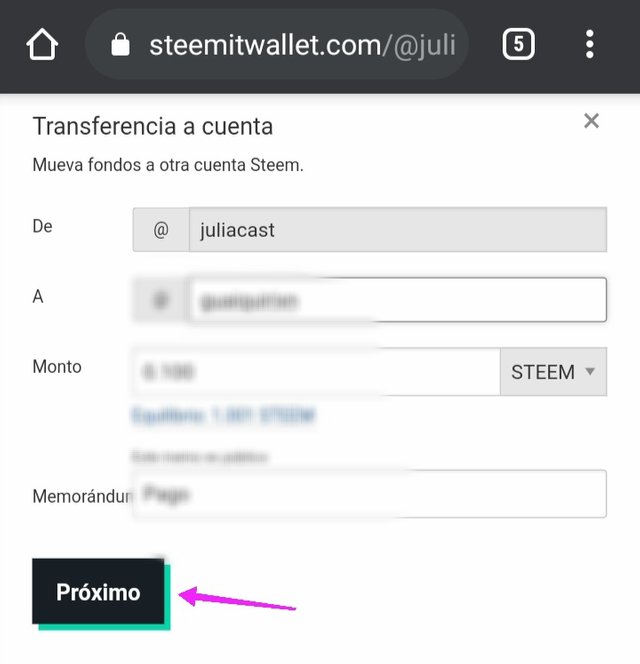
Esto nos enviara a ver el comprobante de la transferencia, verificamos los datos y observamos si son los correctos antes de darle a la opción de “OK”.
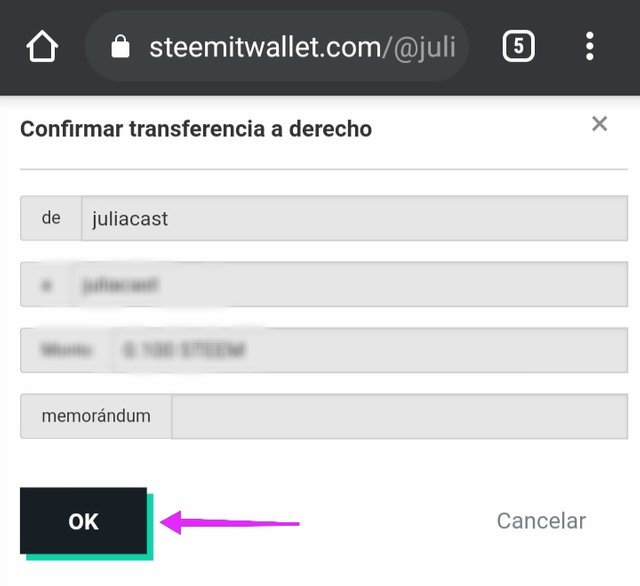
¡Y eso sería todo! La transferencia está lista y fue realizada con éxito.
¿Sabes cómo realizar el proceso de Power Up en Steem?.
Claro que sí, también es muy fácil y similar a como hicimos las transferencias, también lo hago por el teléfono y el paso a paso es muy simple también, abajo explico cómo lo hago.
1.─
Ingresamos de nuevo a monedero y le damos de nuevo a la opción de 1.001 Steem.
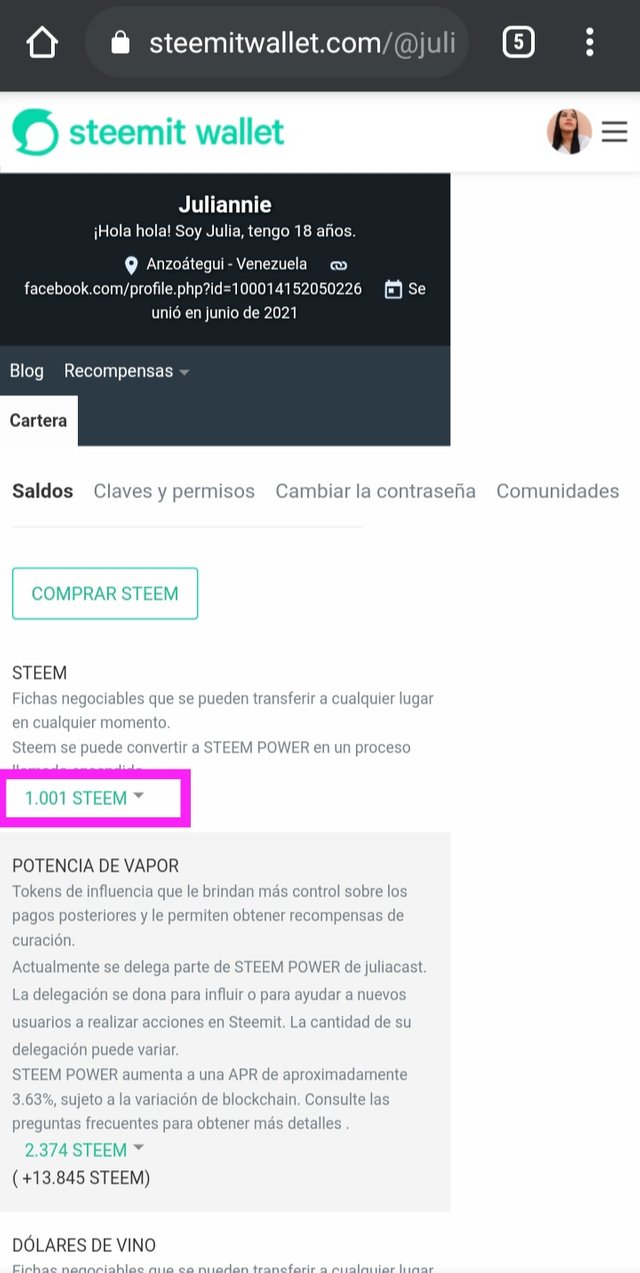
2.─
Luego desplegamos la opciones y seleccionamos “Encender”.
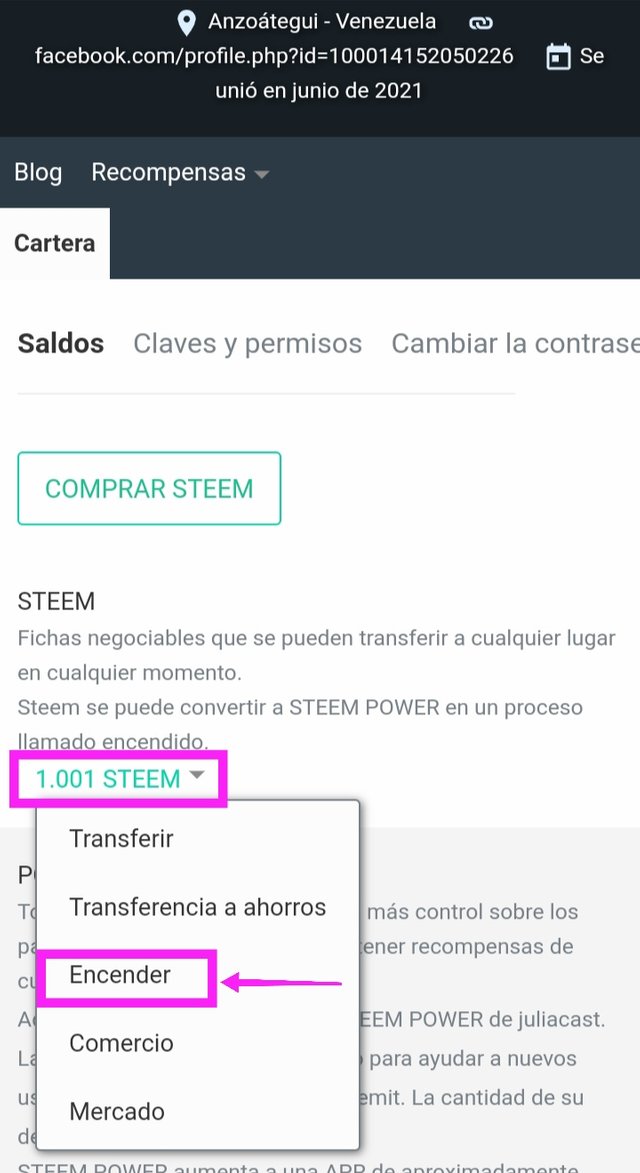
Luego de que se despliega la página donde debemos poner los datos colocamos el monto y le damos a “Encender”.
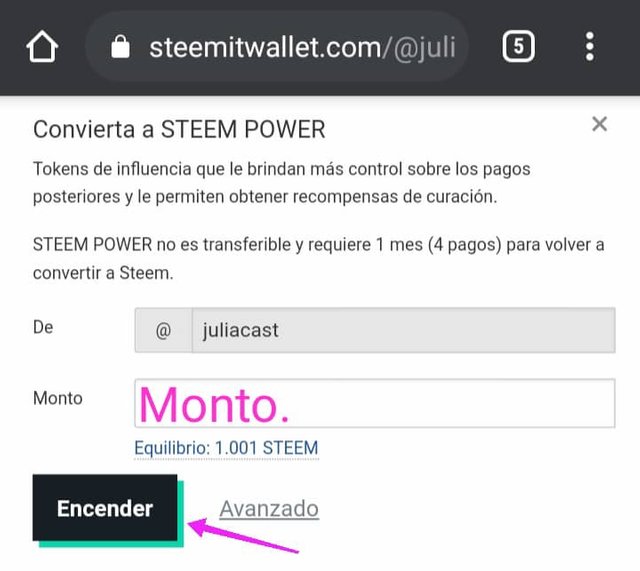
Por último le damos a “Ok” y la tendríamos nuestro “Power Up”.
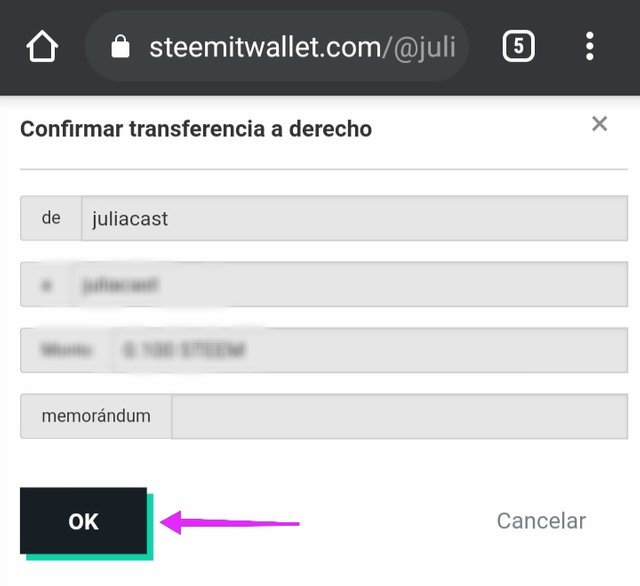
He de aclarar que yo traduzco las paginas.
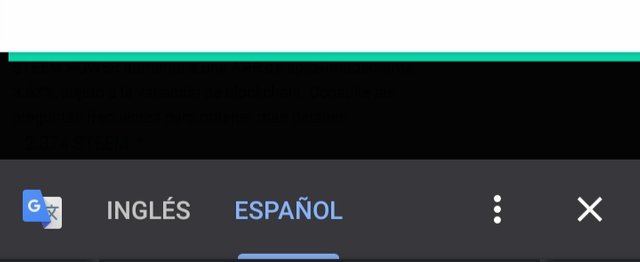
Todas las fotos y capturas son de mi propiedad y exclusivas para #Steemit.
Y eso sería todo, les agradezco por leerme y espero que pueda ayudarlos con mi publicación ya que he visto que muchos tienen problemas al transferir por sus teléfonos y en realidad es muy fácil y sencillo. Es muy importante que nuestras claves estén protegidas y seguras, no hay nada mejor que eso. Que nuestras operaciones sean seguras también es un gran alivio ya que solo nosotros tendremos acceso a ellas tanto para hacer una recuperación o hacer una operación diferente.
Si quieres saber más de mi persona te invito a El rinconcito donde te hablo más de mi 💕.~
Sin más que decir yo soy Julia y ¡Hasta la próxima! Gracias 💕.~

.png)

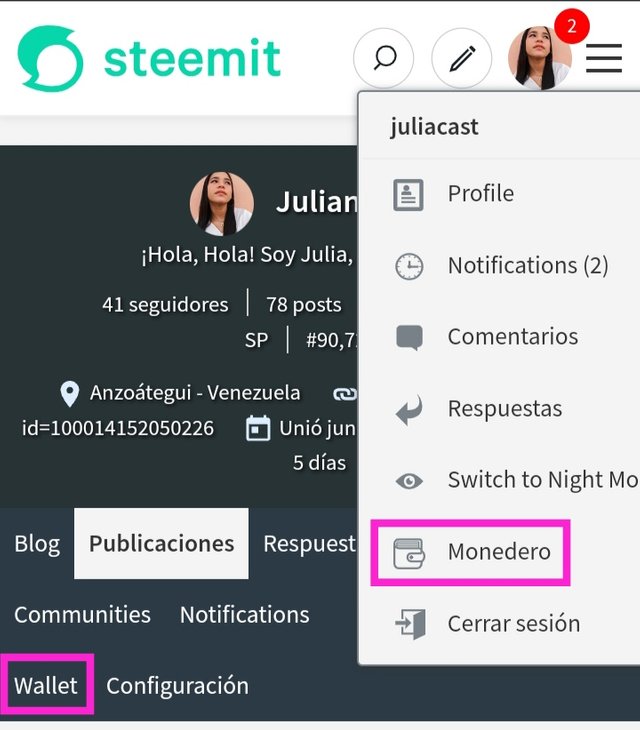
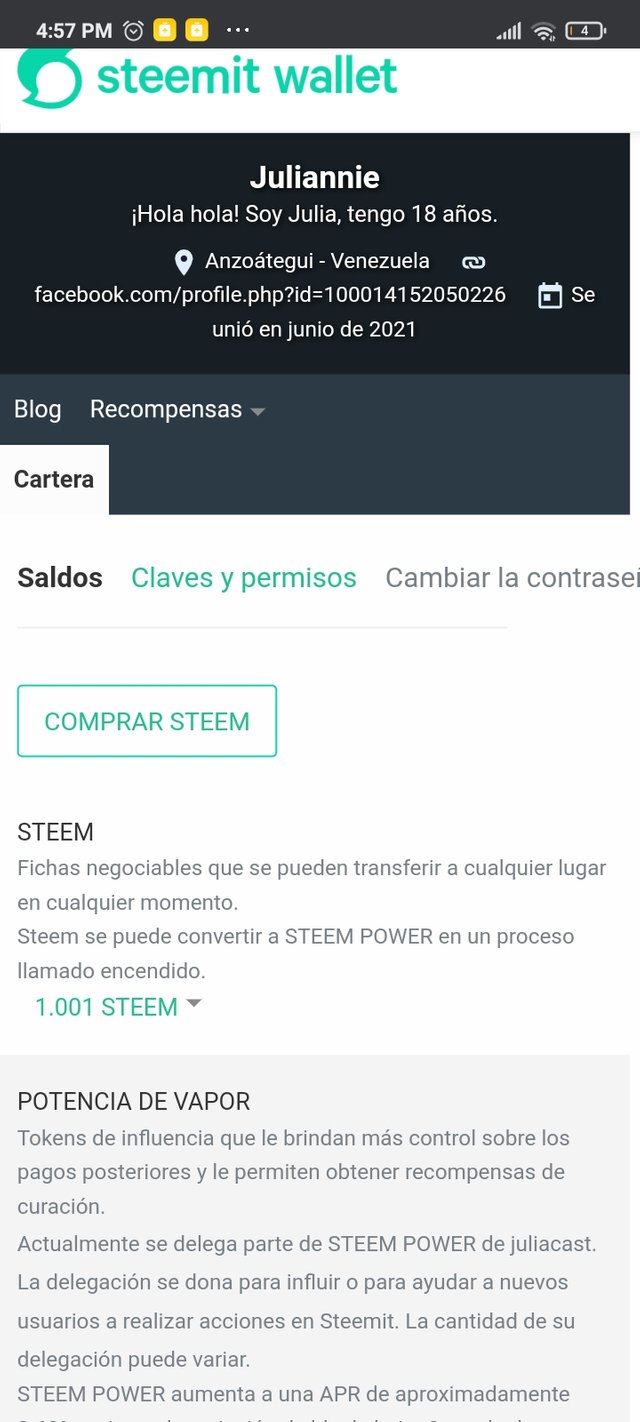
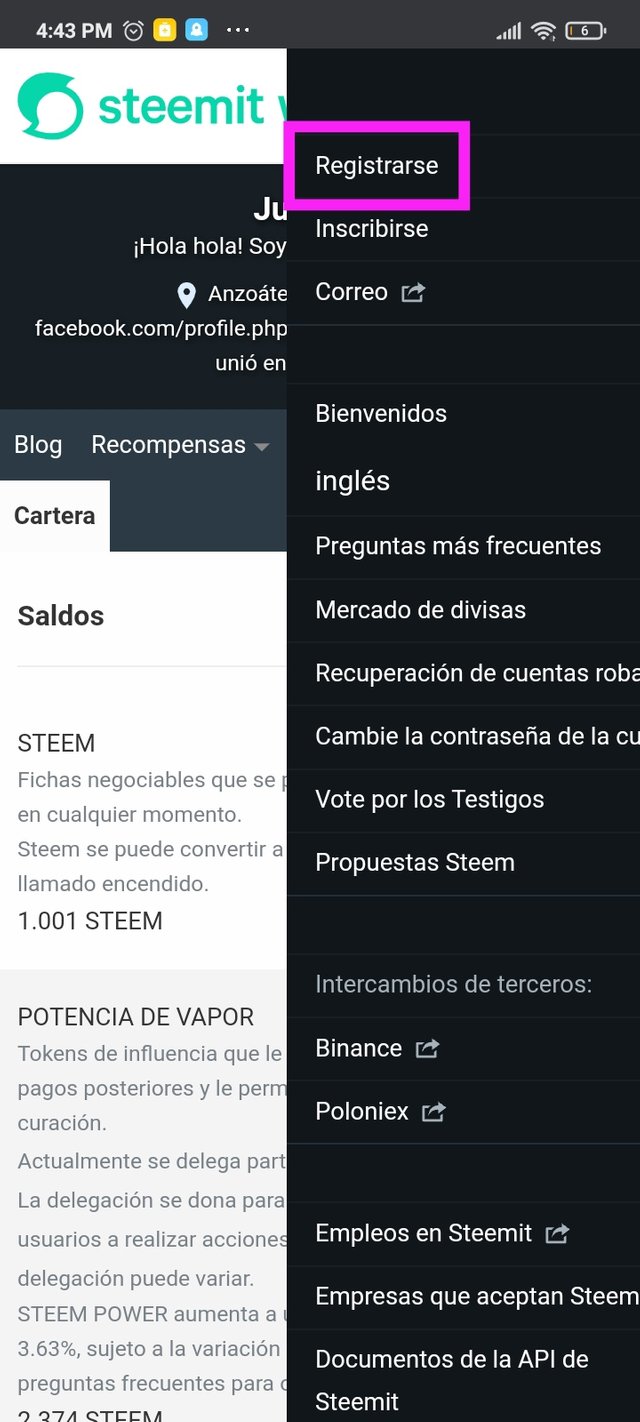
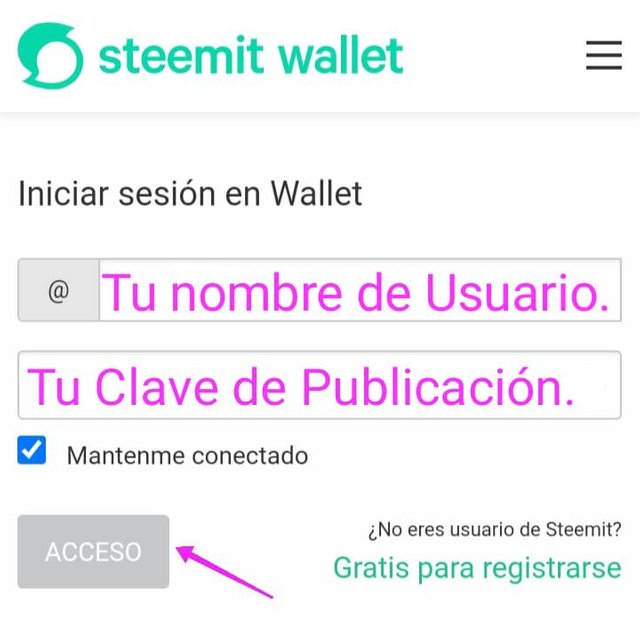
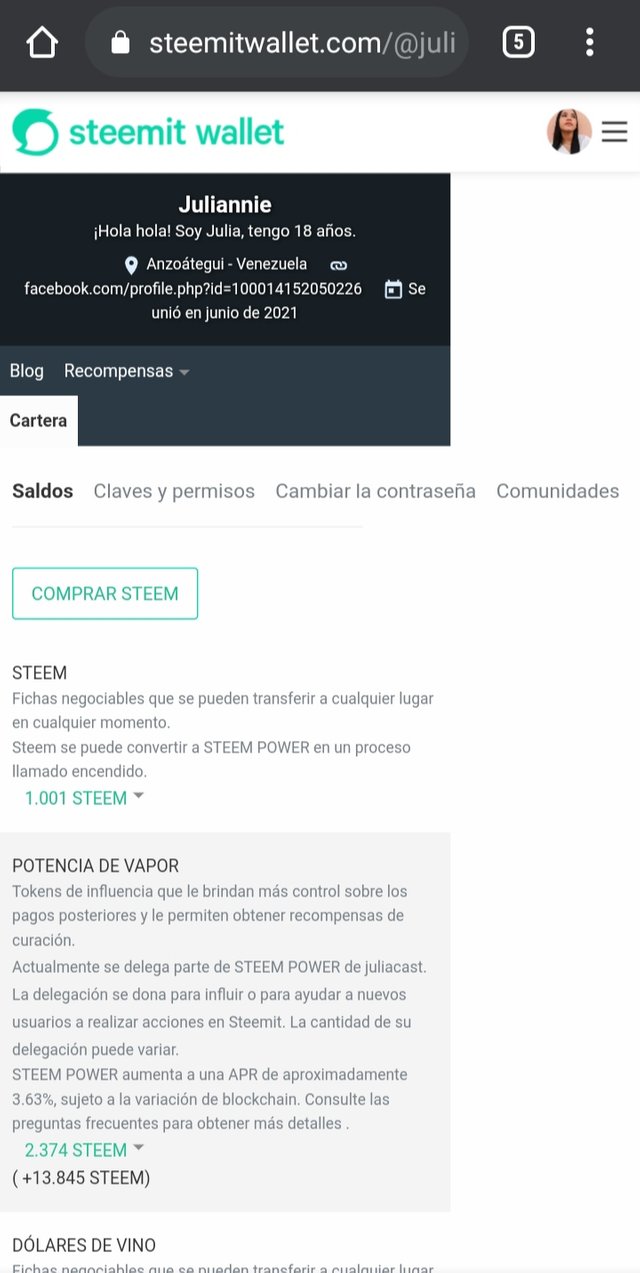
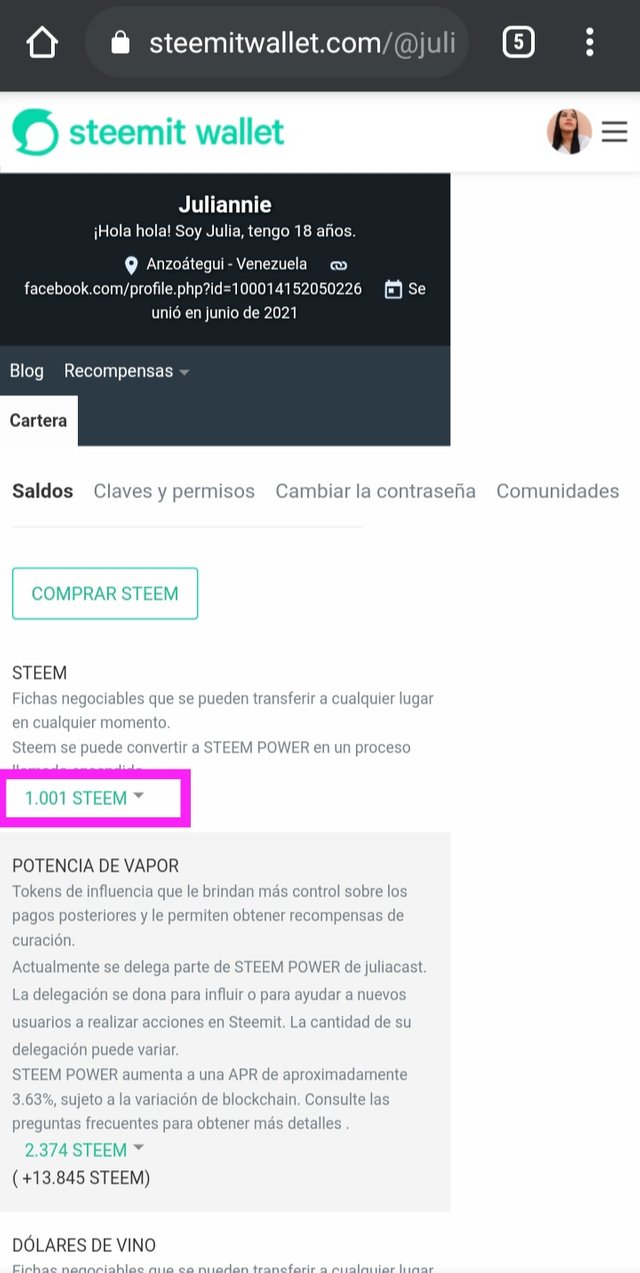
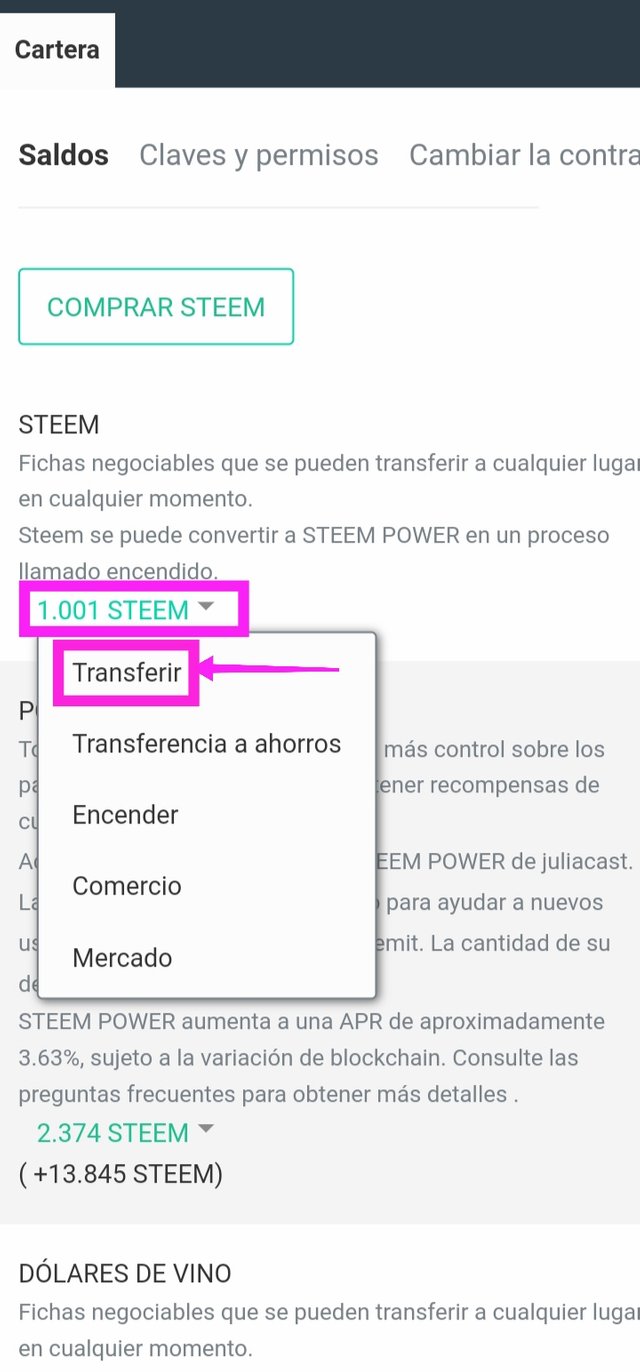
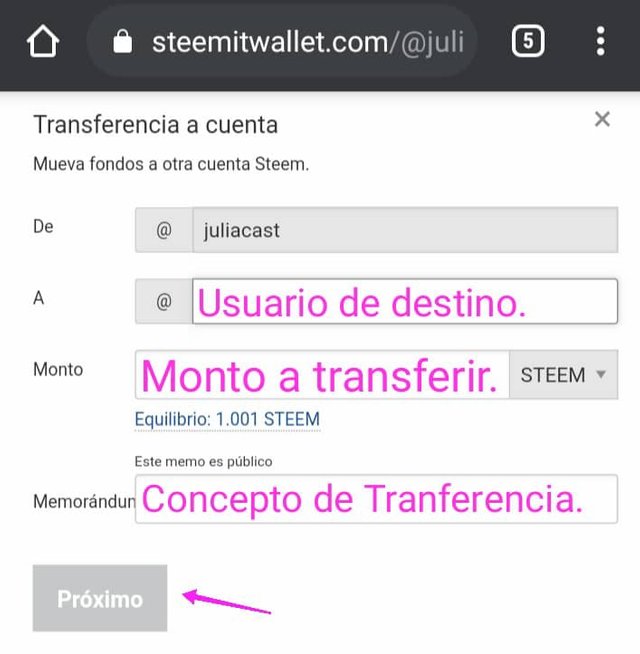
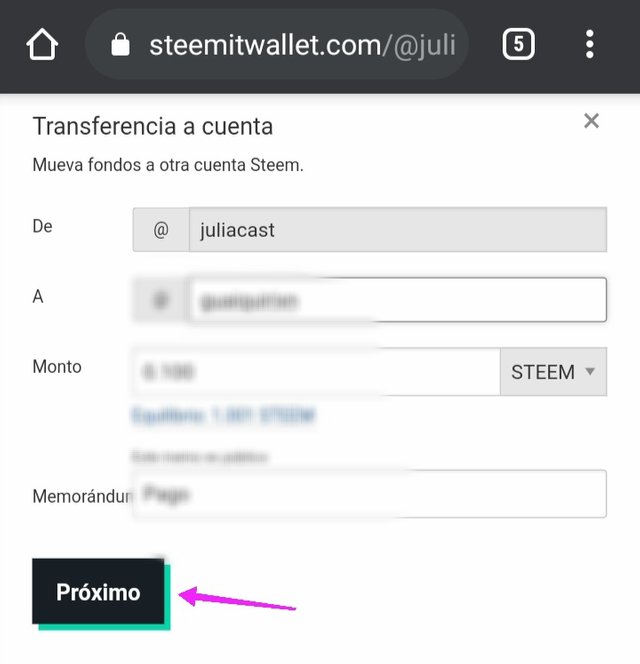
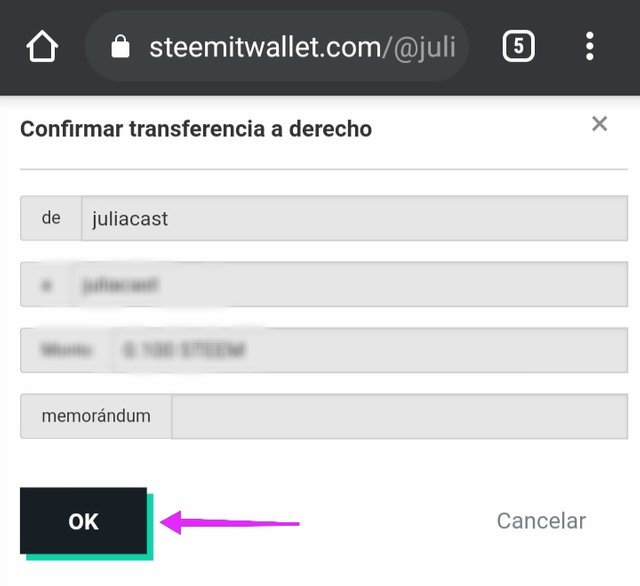
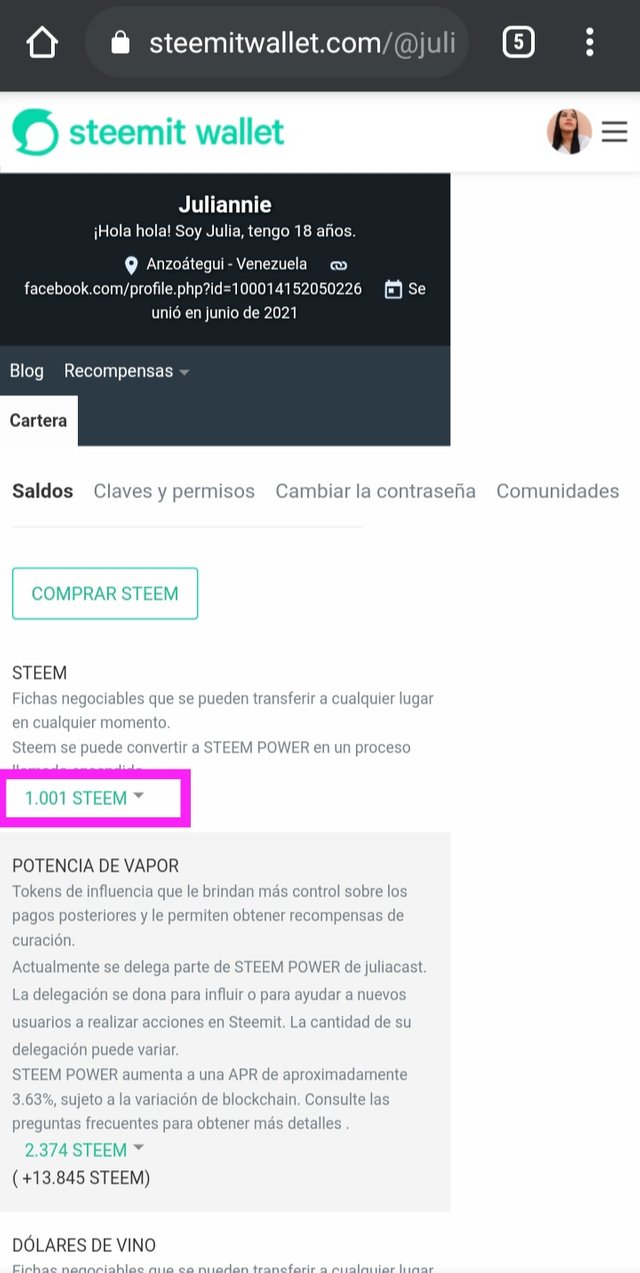
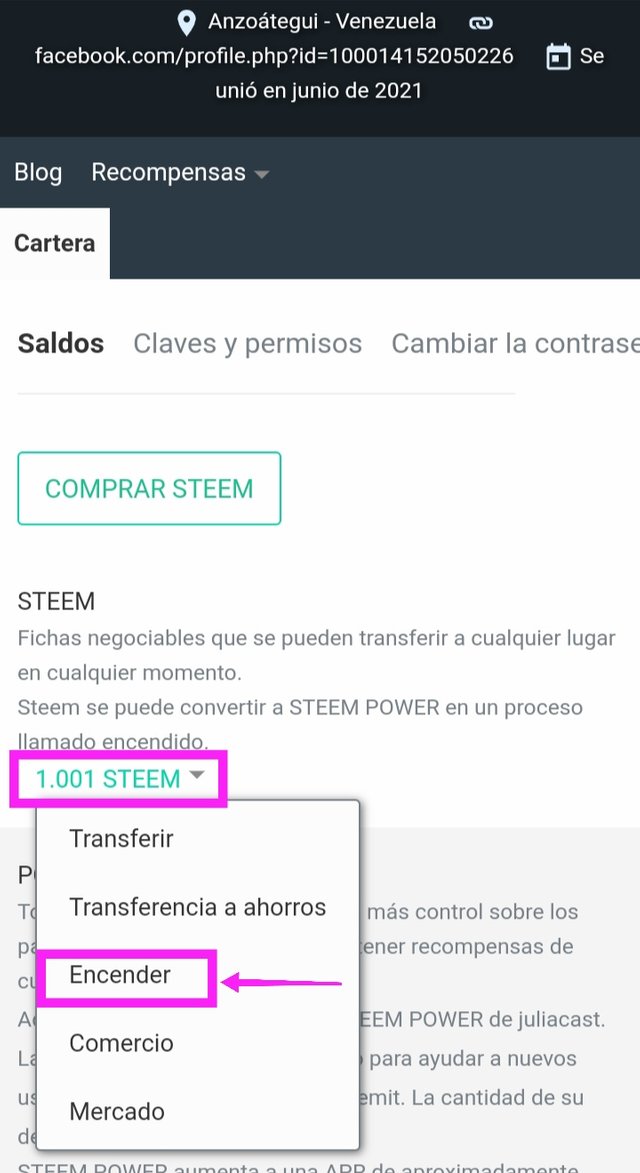
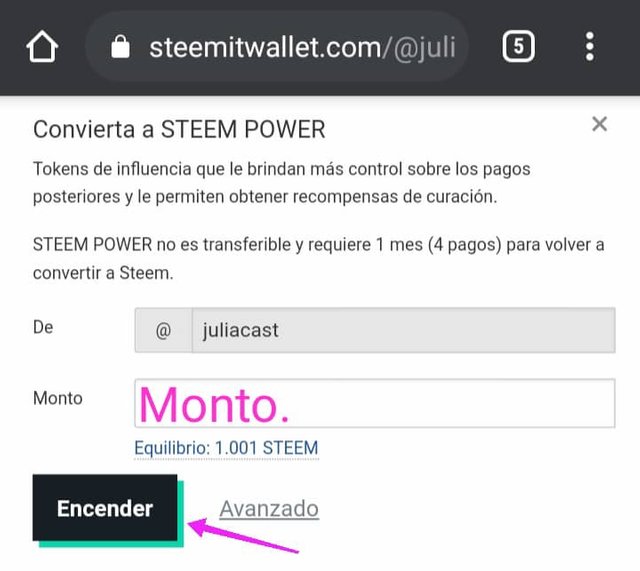
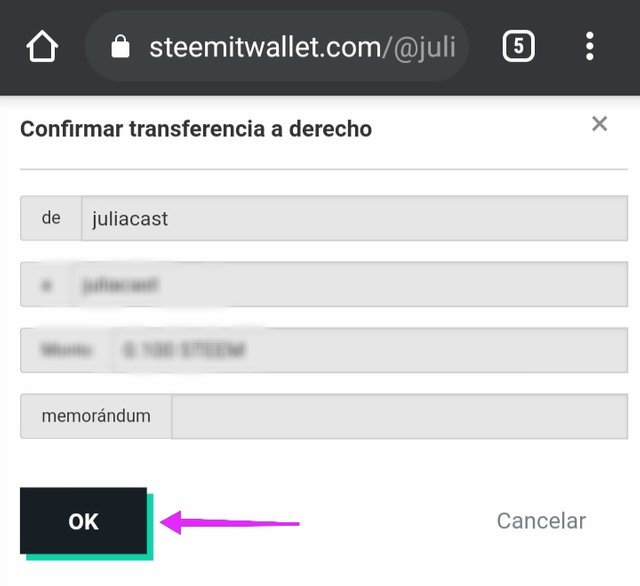
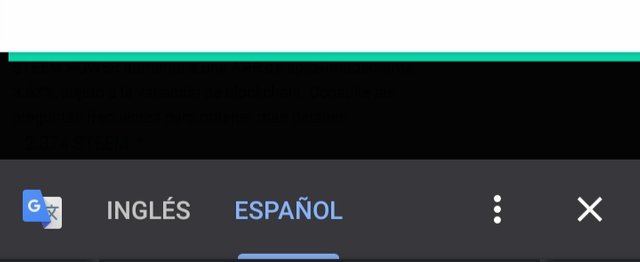

.png)
Saludos @juliacast, Tu post del logro 2 está verificado, ya puedes continuar con el logro 3, y al final de dicho post debes agregar la siguiente frase:
“He leído y entendido la Etiqueta Steemit en la Comunidad Steemit y haré todo lo posible para adoptarla.”
Hasta pronto
Rate 2
Hi, @juliacast,
Your post has been supported by @boss75 from the Steem Greeter Team.